Resumo: Quer gravar vídeo no Mac ou PC? Tudo que você precisa é uma captura de tela. Este post reúne algumas das melhores ferramentas de gravação de tela para ajudá-lo a capturar a tela no computador Mac e Windows 10/8/7/XP.
Você costuma ter a necessidade de gravar a tela do seu computador?
Na verdade, em muitos casos, você precisará captura de tela seu PC ou Mac. Por exemplo, você pode querer criar um tutorial em vídeo para ajudar a usar um programa, gravar um jogo de vídeo ou preparar uma apresentação.
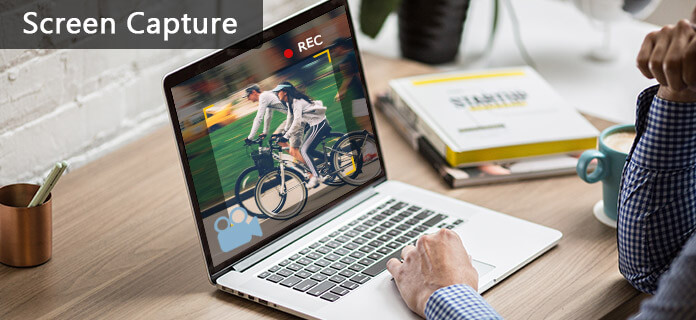
Com o software de captura de tela, você pode facilmente gravar e compartilhar imagens diretamente do seu computador. Além disso, a gravação é uma boa alternativa ao download. Ele permite que você capture a tela de qualquer atividade em seu PC/Mac.
Listamos algumas ótimas ferramentas de gravador de tela para você escolher. Se você deseja capturar a tela no Mac ou gravar vídeo no Windows PC, você encontrará uma ferramenta de captura de tela adequada. Além disso, também deixamos dicas para encontrar aplicativos de captura de tela para Android e iPhone.
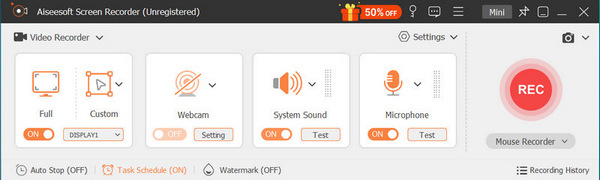
Aiseesoft Screen Recorder é uma ferramenta profissional de captura de tela para ajudá-lo a capturar qualquer imagem ou som no computador. Esta captura de tela tem a capacidade de manter exatamente a qualidade do vídeo original. Além disso, permite gravar áudio do áudio do sistema e do microfone. Então você não perderá nenhum som importante. Com esta captura de tela, você pode pegar filmes e rádios online, capturar jogos, fazer tutoriais em vídeo, gravar vídeos de webcam, tirar screenshots, etc. no Windows 10/8/7 PC com facilidade. Além disso, você tem permissão para captura de tela.
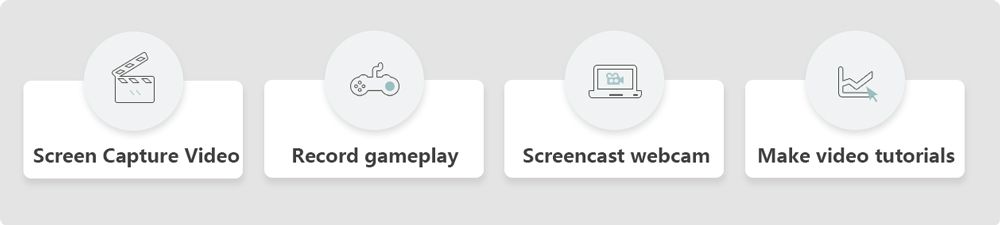
Aprenda como fazer captura de tela no pc, você pode conferir o seguinte vídeo.
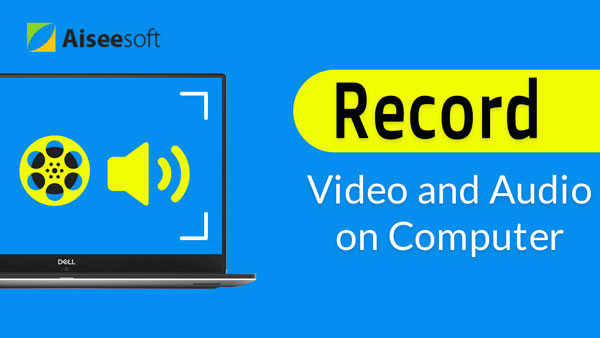

Além do melhor software de captura de tela acima, também apresentaremos três aplicativos gratuitos de captura de tela para Windows 10/8/7/XP PC. Quando você precisar capturar um vídeo de tela, poderá escolher qualquer um deles e iniciar a gravação do vídeo.
Gravador de Tela Online Grátis é um aplicativo de captura de tela muito popular que permite gravar uma apresentação, demonstração de software ou tutorial online. Embora pareça que você pode usar diretamente esta captura de tela gratuita sem baixá-la e instalá-la, bem, você ainda precisa baixar um aplicativo iniciador para a captura de tela de página inteira.
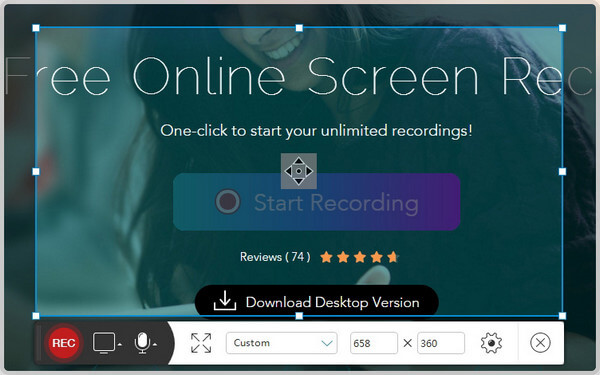
Prós: Free Online Screen Recorder é um freeware para você fazer captura de tela de vídeo. Funciona bem em Windows PC e Mac. É equipado com uma interface amigável. Esta captura de tela gratuita oferece muitos formatos de saída, incluindo MP4, WMV, AVI, MOV e muito mais.
Desvantagens: esta captura de tela gratuita depende da internet para funcionar. Isso significa que você não pode usá-lo offline. Você precisa de acesso fluente à Internet ou ambiente Wi-Fi para gravar a tela do vídeo e criar seus tutoriais em vídeo. Como um gravador de tela gratuito, ele também tem muitas limitações para forçar você a atualizar para a versão paga.
Screencast-O-Matic é uma das ferramentas de captura de tela mais famosas que podem ajudar os usuários a gravar a tela do vídeo. Com ele, você pode capturar seus vídeos favoritos e gravar chats do Skype, filmes, reuniões online, vídeos de jogos. Ele fornece versões online e offline para você selecionar. Além disso, funciona com Windows e Mac OS X. Portanto, também é uma boa captura de tela para Mac.
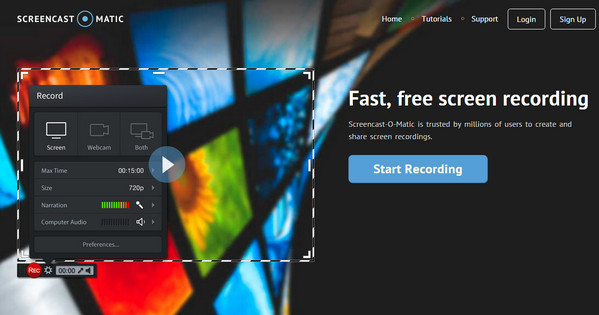
Prós: Screencast-O-Matic permite que você capture vídeos no computador facilmente. O recurso de baseado na web torna muito conveniente. Assim como outro software de captura de tela, ele pode manter e salvar qualquer atividade na tela do computador.
Desvantagens: embora o Screencast-O-Matic possa ser usado gratuitamente, a edição gratuita vem com uma pequena marca d'água e um limite de gravação de 15 minutos. Para obter uma experiência melhor, você precisa obter a assinatura Pro por $ 15 por ano.
Captura de tela Jing é outro software popular de captura de tela de vídeo criado pela Techsmith. Este gravador de tela gratuito pode gravar qualquer coisa exibida na tela. Agora, a captura de tela Jing é chamada de Snagit e projetada com mais recursos. Ele permite que você edite o vídeo gravado e as capturas de tela, compartilhe o vídeo/imagem capturado com outras pessoas rapidamente. Mas você precisa obter a versão paga.
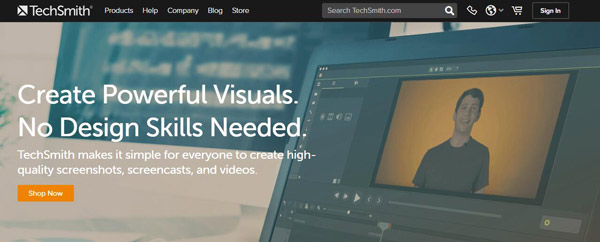
Prós: A captura de tela Jing permite capturar vídeo da tela. É o único software de captura de tela com edição de imagem avançada integrada e gravação de tela. Assim, você pode criar facilmente imagens e vídeos de alta qualidade em um único programa.
Desvantagens: você não pode gravar por mais de 5 minutos ou fazer anotações em seus vídeos. A captura de tela Jing oferece apenas a capacidade de adicionar elementos visuais básicos ao seu screencasting e compartilhá-los rapidamente. Se você precisar de mais funções, precisará pagar pela versão pro.
Note: Quer saber como gravar vídeos no iPhone, iPad e dispositivo Android? Você precisa confiar em Aplicativo de captura de tela para Android/iPhone.
Como fazer uma captura de tela no seu Mac? Como gravar vídeos no Mac? Você pode verificar as etapas detalhadas abaixo.
Press Command + Control + Shift + 4
Press Shift + Comando (⌘) + 3
Passo 1Apresentação livro QuickTime player no Mac.
Passo 2Clique Envie o na barra de menu e escolha Nova gravação de tela a partir da lista drop-down.
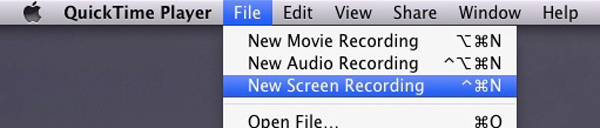
Passo 3Clique Vermelho botão para iniciar a captura de vídeo da tela do Mac.
Passo 4Clique Parar Gravação ou bater Command + Control +fuga para interromper a gravação da tela.
Quando a gravação da tela do vídeo terminar, o vídeo capturado será aberto no QuickTime Player como "Screen Recording.mov". Então você pode salvá-lo no Mac.
Com o software de captura de tela recomendado acima, você pode facilmente gravar a tela em seu computador com Windows 10/8/7/XP. E se você for um usuário de Mac? Existe alguma boa captura de tela do Mac para terminar o mesmo trabalho? Na verdade, alguns aplicativos de captura de tela mencionados acima também têm versão para Mac. Além disso, vamos sugerir mais dois ferramentas de captura de tela nesta parte.
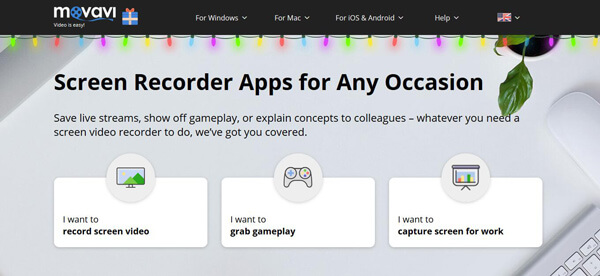
Quer salvar transmissões ao vivo, mostrar a jogabilidade ou explicar conceitos aos colegas? Gravador de tela Movavi é uma ótima opção. Ele pode ajudá-lo a capturar vídeos de tela no Mac. O Movavi Screen Capture Studio oferece versões para Mac e Windows. Portanto, além de um gravador de tela do Mac, ele também permite que os usuários do Windows capturem vídeo da tela.
O Movavi Screen Recorder permite que você capture imagens de vídeo. Mas uma coisa que você deve fazer é que não é uma captura de tela gratuita. Você tem que pagar $ 59.95 por este software.
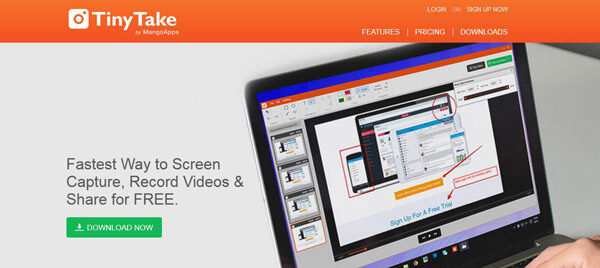
TinyTake é um software gratuito de captura de tela e gravação de vídeo para Mac e Windows PC. Com ele, você pode capturar imagens e vídeos da tela do computador, editar e adicionar comentários nas fotos, compartilhá-las com outras pessoas e muito mais.
Embora o TinyTake afirme que é uma captura de tela totalmente gratuita, ainda não é um gravador gratuito como pensávamos. Existem muitas limitações nesta ferramenta de captura de tela do Mac. Afinal, você só recebe um teste gratuito.
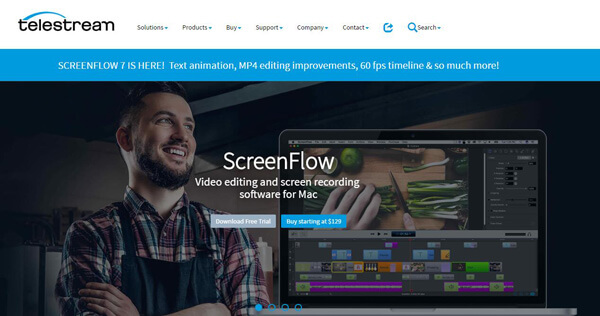
Screenflow é um poderoso software de screencast que se aplica apenas ao computador Mac OS X. É rápido e atraente com interface elegante. Com sua nova tecnologia, pode garantir a você uma gravação de imagem fluente e de alta qualidade. Mais do que apenas um apanhador de tela, ele fornece algumas funções básicas de edição.
Você tem que admitir que o Screenflow é um bom gravador de tela. Mas cobra um preço alto de US $ 99 por toda a vida. Comparado a outros tipos de ferramentas, o Screenflow não é mais uma boa escolha.
Existem também outros aplicativos de gravação de tela de vídeo como ShareX, Captura de tela VLC e Captura de tela 3DS, você pode baixá-lo e experimentá-lo.
Falamos principalmente sobre captura de tela nesta página. Listamos várias ferramentas de captura de tela para Windows PC e Mac. Você pode escolher o seu preferido para capturar vídeos ou imagens da tela. Se você tiver alguma recomendação melhor, por favor, deixe-nos uma mensagem.